Закладки и «Избранное» в Safari на Мас предлагают легкий способ хранить ссылки на ваши любимые сайты или ресурсы, которые вы хотели бы посетить позднее. В данной статье мы расскажем, как добавить вкладки в закладки в браузере Safari и эффективно организовать и управлять закладками и «Избранным» в «яблочном» браузере.
Пошаговая инструкция
Шаг 1
В этой подробной инструкции я покажу Вам, как добавить вкладки в закладки в браузере Safari. Для этого щелкните правой кнопкой мыши по вкладке и в контекстном меню выберите пункт «Добавить закладки для этих вкладок».
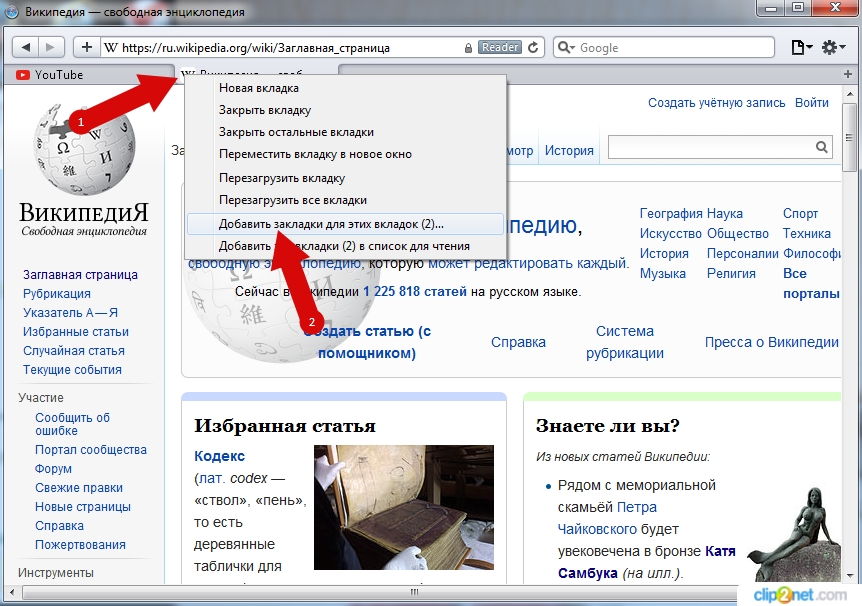 Шаг 2
Шаг 2
Кликните на пиктограмму и в выпадающем меню выберите «Панель закладок» или «Меню закладок».
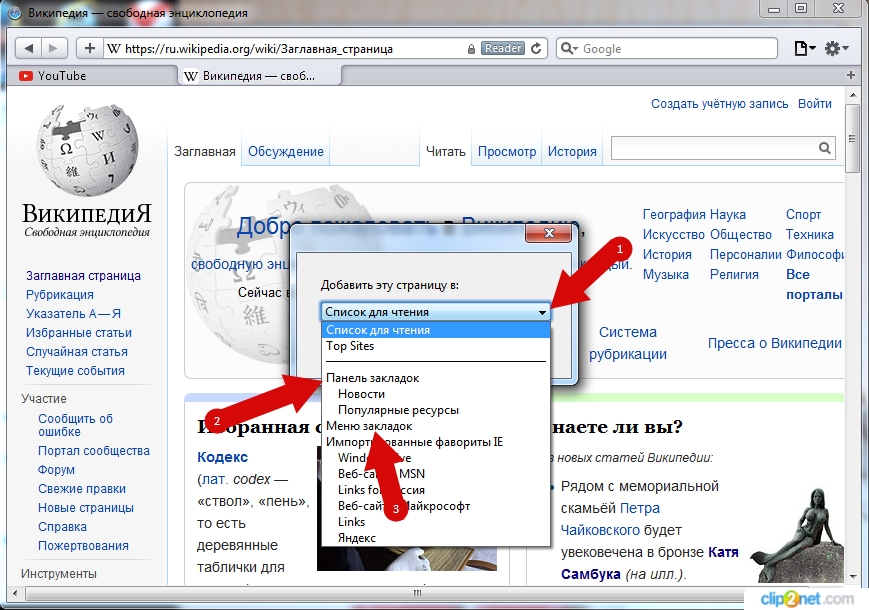 Шаг 3
Шаг 3
Нажмите кнопку «Добавить».
 Шаг 4
Шаг 4
Для просмотра закладок щелкните «Сохраненные вкладки». Если информация помогла Вам – жмите Спасибо!
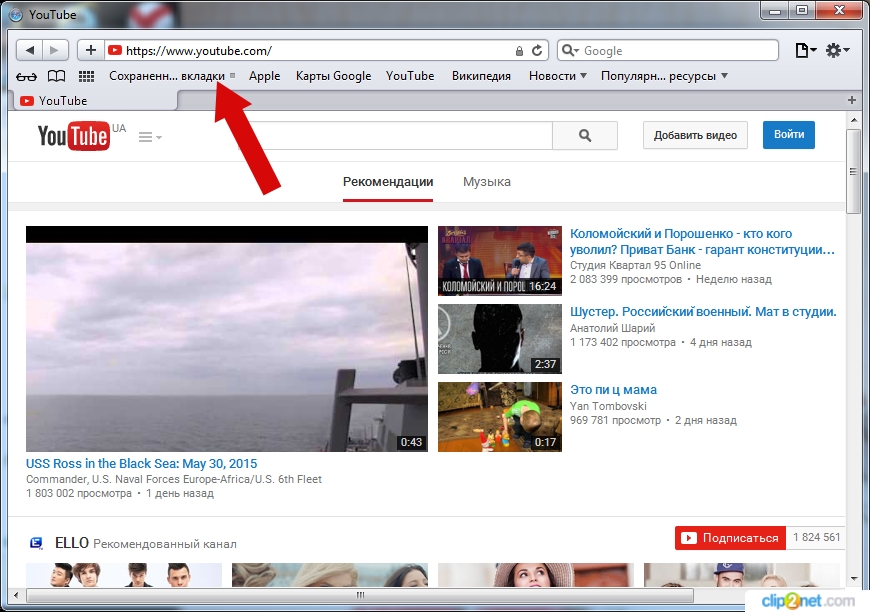
Добавление веб-страниц в закладки Safari на iPad
В приложении Safari  Вы можете добавлять веб-сайты в закладки и Избранное, чтобы быстро их находить.
Вы можете добавлять веб-сайты в закладки и Избранное, чтобы быстро их находить.
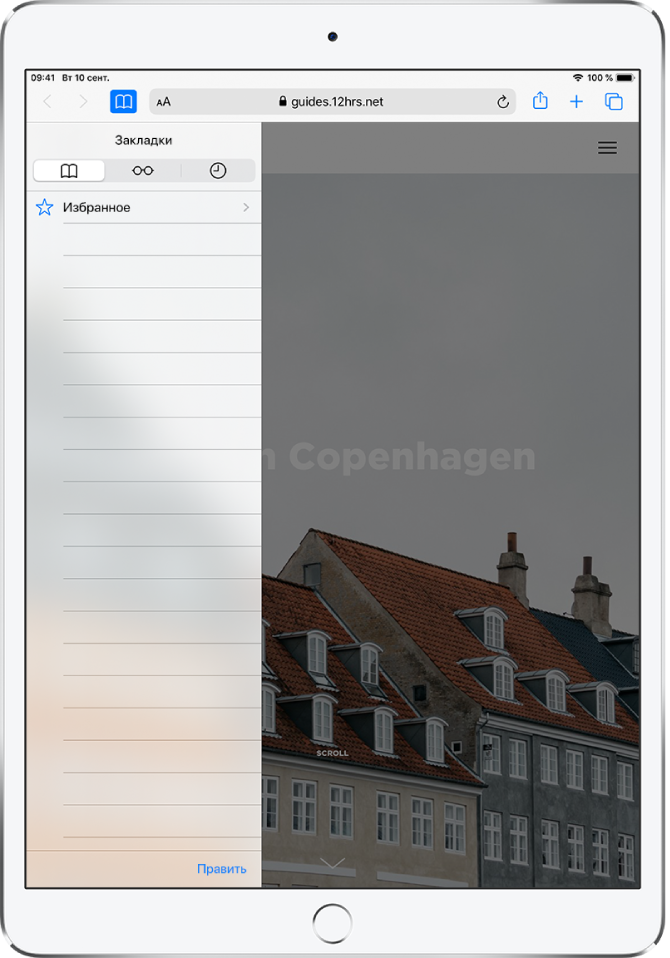
Добавление закладки для текущей страницы
Коснитесь кнопки  и удерживайте палец, затем коснитесь «Добавить закладку».
и удерживайте палец, затем коснитесь «Добавить закладку».
Добавление открытых вкладок в закладки
Коснитесь кнопки  и удерживайте палец, затем коснитесь «Добавить закладки для [число] вкладок».
и удерживайте палец, затем коснитесь «Добавить закладки для [число] вкладок».
Просмотр и упорядочивание закладок
Коснитесь кнопки  ,
,
затем коснитесь вкладки «Закладки».
Коснитесь «Изменить», чтобы создать новую папку, изменить порядок закладок, удалить или переименовать их.
Просмотр закладок с Mac на iPad
Выберите «Настройки» >  > [Ваше имя] > «iCloud» и включите «Safari».
> [Ваше имя] > «iCloud» и включите «Safari».
Примечание. Также необходимо выбрать Safari в настройках iCloud на Mac и войти в учетную запись, указав тот же Apple ID.
Добавление веб-страницы в Избранное
Откройте веб-страницу, коснитесь кнопки  ,
,
затем коснитесь «В Избранное».
Чтобы изменить список избранных веб-сайтов, коснитесь кнопки  ,
,
коснитесь вкладки «Закладки», коснитесь «Избранное», затем коснитесь «Изменить», чтобы удалить, переименовать избранные веб-сайты или изменить их порядок.
Быстрый просмотр любимых и часто посещаемых веб-сайтов
Коснитесь поля поиска для просмотра Избранного. Прокрутите вниз, чтобы увидеть часто посещаемые веб-сайты.
Примечание. Чтобы не видеть список этих веб-сайтов, откройте «Настройки»  > «Safari» и отключите параметр «Часто посещаемые сайты».
> «Safari» и отключите параметр «Часто посещаемые сайты».
Добавление значка веб-сайта на экран «Домой» на iPad
Вы можете добавить значок веб-сайта на экран «Домой» на iPad, чтобы можно было быстро открыть этот веб-сайт.
На веб-сайте коснитесь кнопки  ,
,
затем коснитесь «Добавить на экран «Домой»».
Значок появится только на том устройстве, на котором он добавлен.








